Lépésenkénti utasítás a laptop hangminőségének javításáról
A laptopokon az eredeti anyanyelvű hangszórók a legtöbb esetben nagyon alacsony minőségű hangokat reprodukálnak. A lejátszás minőségének javítása érdekében további külső hangszórókat is vásárolhat, de ez a laptop kevésbé mobil. A hangminőség javítása anélkül, hogy további hardvereket kellene vásárolnunk, az SRS Audio Essentials segédprogram használatával fontoljuk meg a lehetőséget, ez a következőket igényli:
- SRS Audio Essentials alkalmazás;
oktatás
- Használja az egyik internetes keresési szolgáltatást, és keresse meg az alkalmazás SRS Audio Essentials fejlesztőjének webhelyét, töltse le azt a hivatalos webhelyről. Futtassa a telepítőt, és kövesse az utasításokat, amikor a telepítés befejeződött, az alkalmazás automatikusan elindul, és kísérleti hangfájlt fog lejátszani. Zárja be a program munkaablakát.
- Ezután menjen a "Start" menübe, keresse meg és nyissa meg a "Vezérlőpult" -t, ha Windows XP van - nyissa meg a "Hangok és audioeszközök" "Hangok és audioeszközök" a Vezérlőpulton
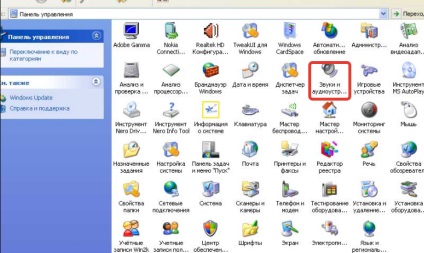
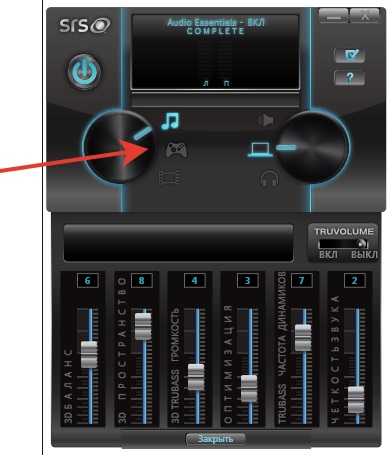
5. Kattintson a ikonra a hangszórók kiválasztásához, a "Laptop hangszórók" elem kiválasztásához tartozó legördülő listából.
6. Ezt követően megnyitnia kell az "Automatikus technológia" funkció menüjét, a megnyitott menüben ki kell választania a WOW HD parancsot. Ez a parancs két hangsugárzóból álló rendszerben lévő hangfájlok optimális hangbeállítását teszi lehetővé, például:
- Laptop hangszórók;
- fejhallgató;
- Külső dinamika.
7. Kattintson az "Advanced Options" (Speciális beállítások) lehetőségre, a basszusszintre vonatkozó további beállítások ablakot és a sztereó mező méretét. A fenti beállítások optimalizálása után a laptopon lévő hangfájlok hangminősége jelentősen megnő.